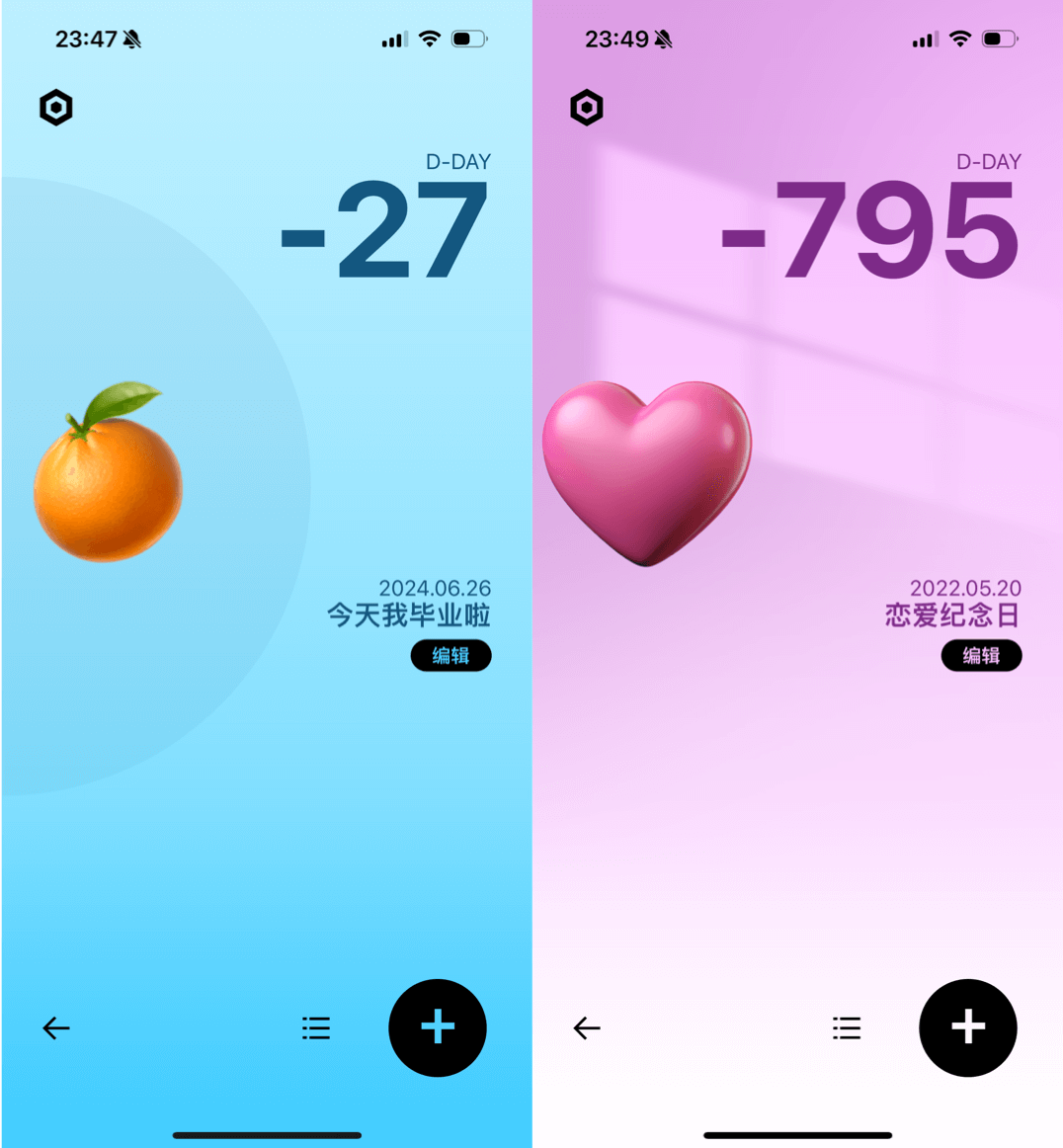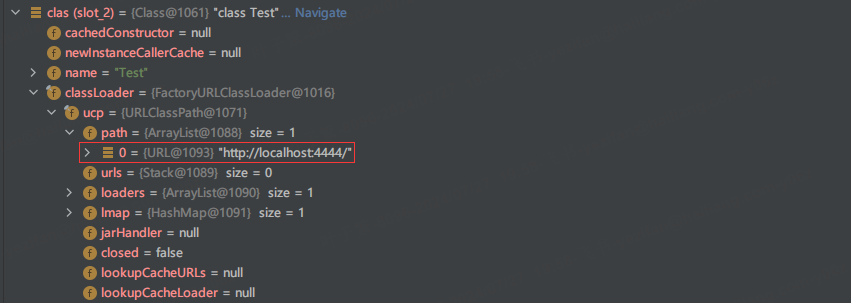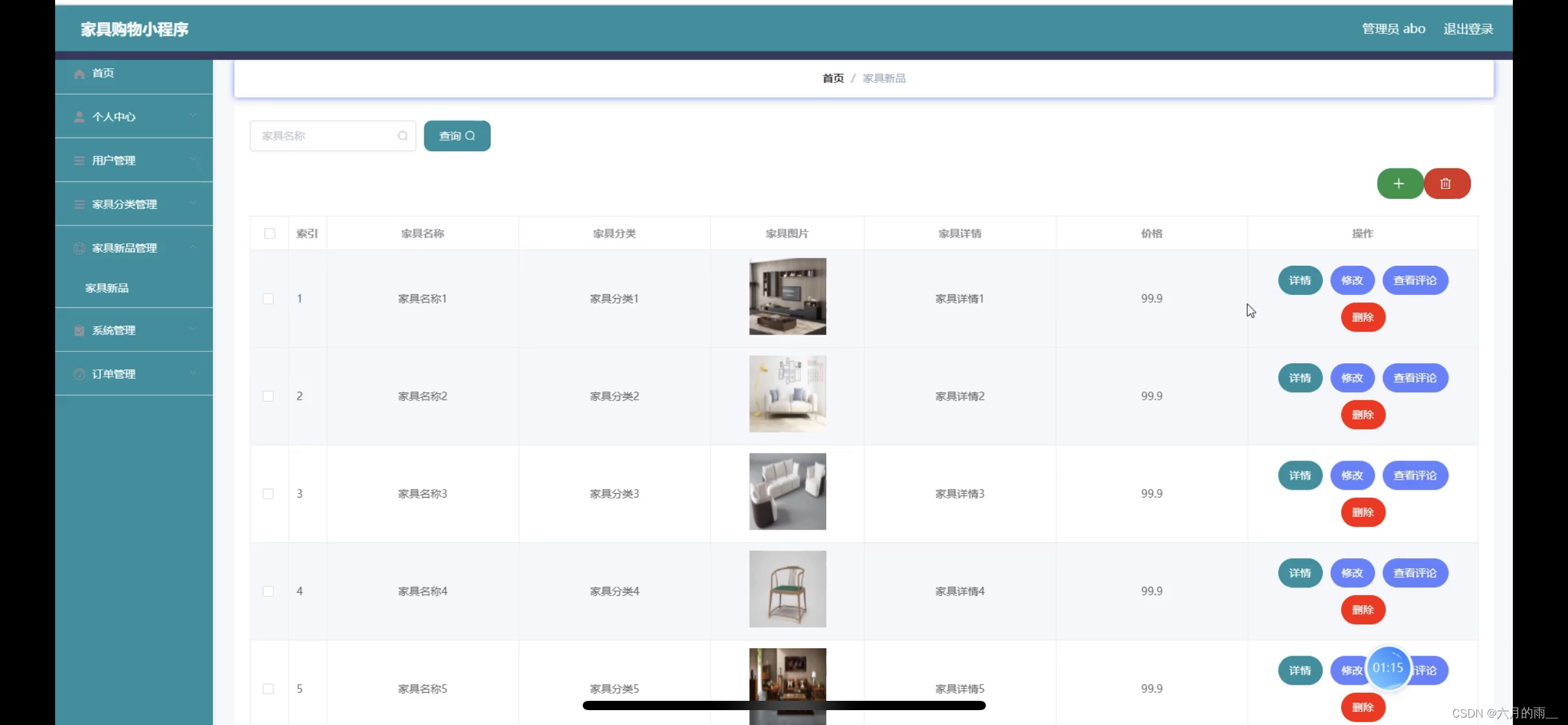目录
- 前言
- 一、表达式节点和公式节点
- 二、脚本与公式
- 2.1 公式
- 三、Excel表格
- 3.1 位置
- 3.2 案例:波形值存入Excel表中
- 3.3 案例:行写入,列写入
- 四、时间格式化
- 4.1 获取当前时间
- 4.2 对当前时间进行格式化
- 更新时间
前言
参考视频:
LabVIEW从零开始-02-LabVIEW公式
LabVIEW也是学习了一段时间,有一定基础和操作经验,但是就是有很多需要查缺补漏的地方。这篇是以查缺补漏而做的记录。
基础版的学习记录可以看我的:
LabVIEW操作系列
LabVIEW操作系列1
一、表达式节点和公式节点
- 表达式节点只能输入计算的表达式
- 公式节点可以数学表达式,也可以C语言表达式

二、脚本与公式
- 位置:后面板


2.1 公式

三、Excel表格
3.1 位置
- 后面板,文件I/O

3.2 案例:波形值存入Excel表中

下列的案例中,先是获得应用程序VI的当前路径,在这个路径下面,存入一个名叫”Hello.csv“文件。
写入带分隔符电子表格中需要两个参数:一个是文件的路径,另一个是数据。

打开文件可以看到存入的数据:

3.3 案例:行写入,列写入
- 将日期和幅值等数据按照行写入Excel表格中
- 再将“正弦函数的值”按照列写入Excel表格中

效果如下:

四、时间格式化
4.1 获取当前时间
- 正常的通过定时中的”获取日期/时间(秒)"的方式,是获得当前的时间,但是格式却是一般不符合实际要求。

其格式为:

4.2 对当前时间进行格式化

主要是运用“定时”中的“格式化日期/时间字符串”。如下图示:

但是发现上面是24年,而不是2024年。改法很简单,只要将格式中的%y改为%Y即可:

更新时间
- 2024.07.29:创建